索尼笔记本秉承了索尼一贯优秀的设计风格和产品质量,不论是外观、质感,品质,最新科技应用等,VAIO都始终引领着个人电脑市场的发展。特别是亮丽的外观赢得了很多女生的青睐,作为一个大品牌,其笔记本质量自然也是好的,但是再好的电脑只要用久了总会出现或大或小的问题,甚至更严重的故障,这时候我们可以重装系统来解决问题。下面我们就一起来看看如何在索尼笔记本中使用U当家U盘启动盘来重装win7系统。
㈠、索尼笔记本电脑U盘装系统准备工作:
1、首先使用u当家u盘启动盘制作工具制作一个启动盘,具体可以参考“u当家u盘启动盘制作教程”;
2、搜索并下载一个Ghost Win7系统镜像文件,复制到已经制作好的u当家u盘启动盘内的GHO文件夹下;
3、使用快捷键启动U盘,如果不知道如何设置U盘启动快捷键,或是不知道自己电脑的启动快捷键是什么,就参考“http://www.udangjia.com/bios/”教程来解决;
㈡、U当家给索尼笔记本安装win7系统的具体步骤:
1、把制作好的u当家u盘启动盘插在电脑usb接口上,然后重启电脑,在出现开机画面时按快捷键进入启动项选择窗口,选择u盘启动,进入u当家主菜单界面,选择【01】运行U当家win8PE装机维护版(新机器),按回车键确认选择,如下图所示:
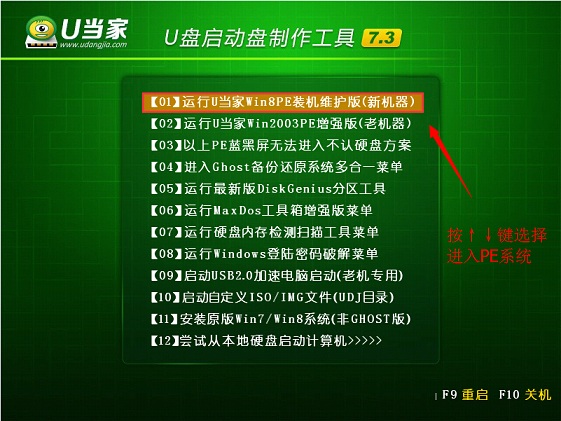
2、双击win8pe桌面“u当家一键装机【Alt+Z】”图标,在弹出的窗口点击“打开”按钮,并选择存放在u盘中的ghost win7系统镜像文件,如下图所示:
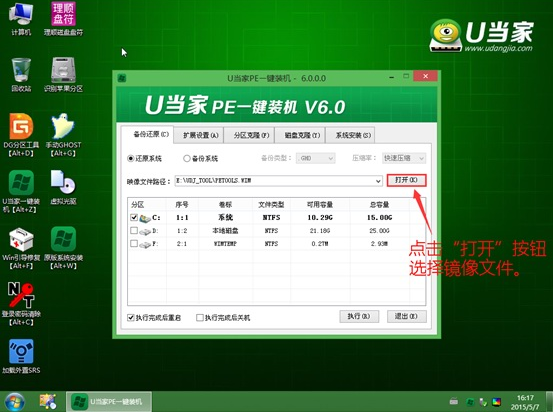
3、工具会自动识别,文件中的gho文件,单击选择系统盘c盘,再点击“执行”按钮,如下图所示:

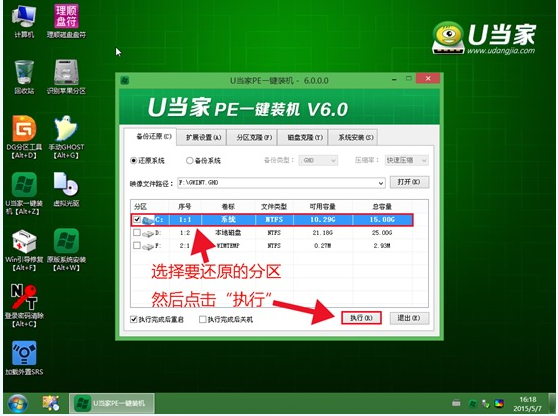
4、在提示窗口中直接点击“确定”按钮即可,如下图所示:
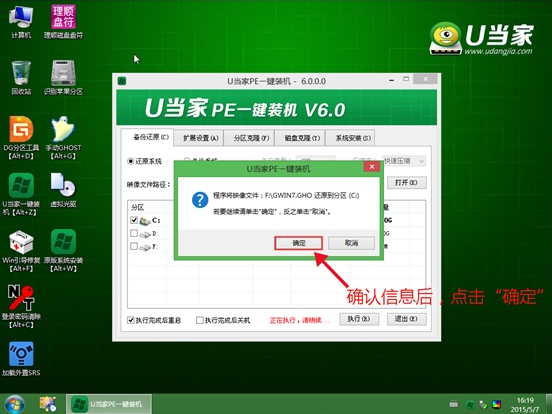
5、然后耐心等待系统gho文件释放完成,如下图所示:
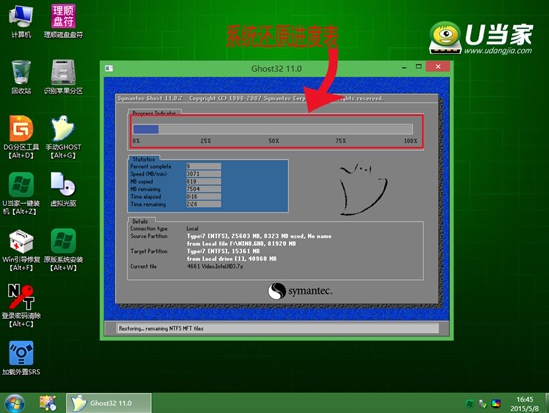
以上就是关于使用U当家U盘启动盘怎么在索尼笔记本中重装win7系统的全部内容了,有需要的用户赶紧试一下吧。